Пункты меню, Naudio <аудио, Nsetup <установка – Инструкция по эксплуатации Sharp PN-V602
Страница 24
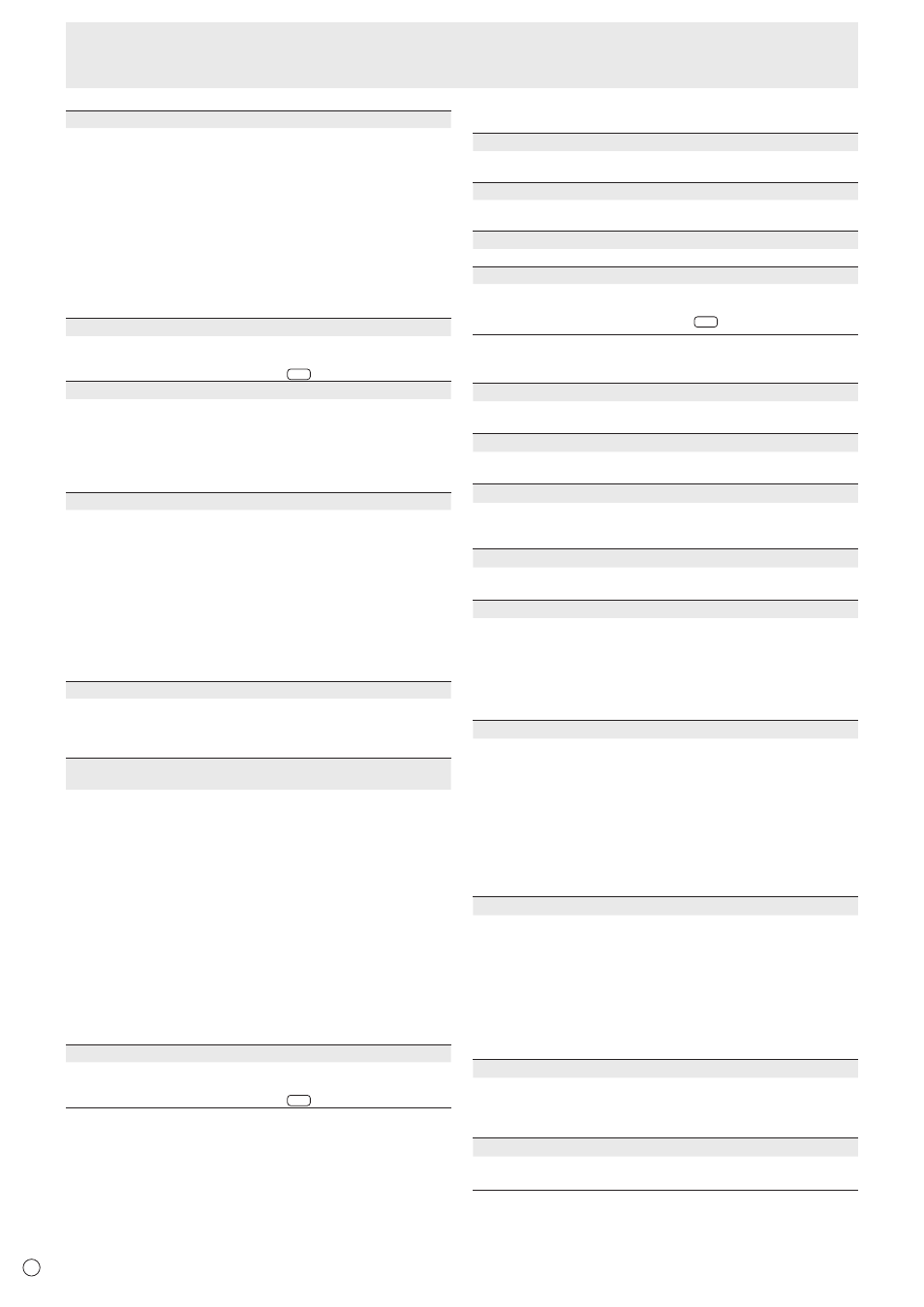
24
P
Пункты меню
USER <ПОЛЬЗ-ЛЬ>
Настраивает каждый параметр, когда для пункта WHITE
BALANCE установлено значение USER.
R-CONTRAST <КОНТРАСТ-R>
.................Настраивает красный цвет с яркими тонами.
G-CONTRAST <КОНТРАСТ-G>
.................Настраивает зеленый цвет с яркими тонами.
B-CONTRAST <КОНТРАСТ-B>
.................Настраивает синий цвет с яркими тонами.
R-OFFSET <СМЕЩЕНИЕ-R>
.................Настраивает красный цвет с темными тонами.
G-OFFSET <СМЕЩЕНИЕ-G>
.................Настраивает зеленый цвет с темными тонами.
B-OFFSET <СМЕЩЕНИЕ-B>
.................Настраивает синий цвет с темными тонами.
COPY TO USER <СКОПИРОВАТЬ>
Копируется значение, установленное в PRESET, в
настройку USER.
Выберите “ON” и затем нажмите
MENU
.
GAMMA <ГАММА>
Выбирает гамму. USER устанавливает для гаммы
заданное значение (см. стр. 35). (В режиме PIP
изображение отражает настройки основной части экрана.)
Функция LOCAL DIMMING контролирует яркость
определенной области. Поэтому гамма может отличаться
от установленных значений.
LOCAL DIMMING <ЛОКАЛ. УМЕНЬШЕНИЕ ЯРКОСТИ>
Автоматически контролирует яркость подсветки в
определенной области в соответствии с изображением.
Увеличение значения данного параметра приведет к
повышению контрастности изображения и снижению
потребления энергии монитором.
В зависимости от изображения на экране могут
появляться светорассеяние и/или рисунки в виде колец.
В этом случае необходимо отрегулировать настройку.
(В режиме PIP изображение отражает настройки
основной части экрана.)
Если при использовании нескольких мониторов яркость
на них различается, отрегулируйте настройку.
POWER LIMITED <ОГРАНИЧЕННАЯ МОЩНОСТЬ>
Возможно при установке LOCAL DIMMING на значение
HIGH. Укажите значение, которое будет меньше, чем
установленное значение энергопотребления (см. стр.
56.), регулируя для этого яркость и т.п.
DISPLAY COLOR PATTERN
<ОТОБРАЗ. СХЕМУ ЦВЕТА>
Отображает цветовую схему. Может отображаться
вместе с меню, таким образом давая возможность
просмотра схемы при регулировке изображения.
OFF <ВЫКЛ>
..................Схема не отображается.
WHITE <БЕЛЫЙ>
..................Отображает схему для одного цвета: белый.
RED <КРАСНЫЙ>
..................Отображает схему для одного цвета: красный.
GREEN <ЗЕЛЕНЫЙ>
..................Отображает схему для одного цвета: зеленый.
BLUE <СИНИЙ>
..................Отображает схему для одного цвета: синий.
USER <ПОЛЬЗ-ЛЬ>
.................. Отображает схему нескольких цветов:
красный/зеленый/синий.
При выборе USER установите уровень для
каждого цвета.
RESET <СБРОС>
Осуществляет сброс значений пунктов меню PICTURE
на заводские значения.
Выберите “ON” и затем нажмите
MENU
.
n
AUDIO <АУДИО>
TREBLE <ВЫСОК>
Настраивает громкость высокочастотной составляющей
звукового сигнала.
BASS <НИЗКИЕ>
Настраивает громкость низкочастотной составляющей
звукового сигнала.
BALANCE <БАЛАНС>
Настраивает баланс между правым и левым аудио каналами.
RESET <СБРОС>
Осуществляет сброс значений пунктов меню AUDIO на
заводские значения.
Выберите “ON” и затем нажмите
MENU
.
n
SETUP <УСТАНОВКА>
OSD H-POSITION <OSD ПО ГОРИЗОНТАЛИ>
Настраивает положение отображения экранного меню по
горизонтали.
OSD V-POSITION <OSD ПО ВЕРТИКАЛИ>
Настраивает положение отображения экранного меню по
вертикали.
MONITOR <МОНИТОР>
Выберите ориентацию, в которой будет установлен монитор.
LANDSCAPE <ПЕЙЗАЖ> ..... Горизонтальная ориентация
PORTRAIT <ПОРТРЕТ> ....... Вертикальная ориентация
LANGUAGE <ЯЗЫК>
Устанавливает язык отображения информации экранных
меню.
POWER ON DELAY <ЗАДЕРЖКА ВКЛ.>
Имеется возможность задержки отображения
изображения на экране дисплея после включения
монитора. Длительность этой задержки может
задаваться до 60 секунд с точностью до секунды. При
активации этой функции LED-питания мигает оранжевым
цветом (с интервалом приблизительно в 1 секунду).
Данная функция блокируется при выборе 0.
OPERATION MODE <РАБОЧИЙ РЕЖИМ>
MODE1 <РЕЖИМ1>
...................Опция OFF IF NO OPERATION установлена
на ON, а STANDBY MODE установлена на
LOW POWER. (Эти настройки не могут быть
изменены.)
MODE2 <РЕЖИМ2>
...................Будет выполнена стандартная операция.
Опция OFF IF NO OPERATION установлена
на OFF, а STANDBY MODE установлена
на STANDARD. Эти настройки могут быть
изменены.
STANDBY MODE <РЕЖИМ ОЖИДАНИЯ>
При выборе STANDARD время включения из режима
ожидания уменьшается. Пожалуйста, обратите внимание, что
в режиме ожидания энергопотребление будет увеличиваться.
При выборе LOW POWER уменьшается текущее
энергопотребление при нахождении монитора в режиме
ожидания. Пожалуйста, обратите внимание, что время
включения из режима ожидания увеличивается. При
установленном параметре LOW POWER некоторые
команды RS-232C не могут использоваться в режиме
ожидания, и управление через LAN будет деактивировано.
OFF IF NO OPERATION <ВЫКЛ. ПРИ НЕИСПОЛЬЗ.>
Определяет необходимость перехода монитора в
режим ожидания при отсутствии сигналов от пульта
дистанционного управления, команд RS-232C или LAN в
течение более 4 часов.
HOT PLUG CONTROL <HOT PLUG КОНТРОЛЬ>
Определяет необходимость использования контроля hot
plug для входных разъемов ПК/AV HDMI и ПК/AV DVI-D.